Če ste pravkar kupili sijočo novo uro Apple Watch Series 2 v upanju, da vam bo pomagala pri oblikovanju, potem je nekaj nasvet: Vložite malo časa v njegovo nastavitev, da bo vaša nosljiva oblika prilagojena vaši osebni telesni pripravljenosti in cilji.
Ti hitri in enostavni nasveti za nastavitev vam bodo pomagali kar najbolje izkoristiti vašo fitnes rutino Apple Watch.
Opomba urednika: To je odlomek iz novega Kult Mac Fitness Handbook. Kmalu bo na voljo z nasveti za fitnes za iPhone in Apple Watch - in to bo izključno brezplačno Kult Mac bralci.
Postavitev nove ure Apple Watch je preprost, vendar dolgotrajen proces. Prva stvar, ki jo morate storiti, je, da uro povežete z iPhoneom. Če želite to narediti, preprosto odprite aplikacijo Watch na svojem iPhoneu in sledite navodilom na zaslonu.
Na katerem zapestju bi ga morali nositi?
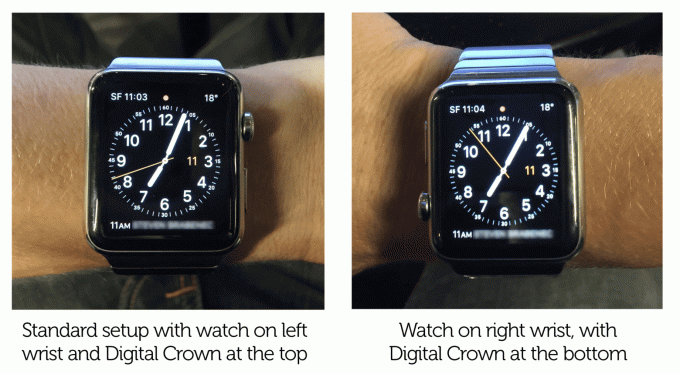
Foto: Graham Bower/Cult of Mac
Med začetnim postopkom sinhronizacije morate sprejeti nekaj pomembnih odločitev. Prvi je, na katerem zapestju ga želite nositi. Apple Watch je namenjen predvsem nošenju na levem zapestju. To je zato, ker boste z drugo roko upravljali z uro in je več ljudi desničarjev kot levičarjev.
Če ste levičarji in se odločite, da ga nosite na desnem zapestju, Apple učinkovito obrne zaslon na glavo, kar pomeni, da sta digitalna krona in stranski gumb na levi strani ure. Čeprav je to ustrezna rešitev, še zdaleč ni popolna, saj je digitalna krona zdaj pod stranskim gumbom in ne nad njim.
Za uporabnike fitnesa je še eno vprašanje, kaj boste nosili med vadbo. Na primer, dvigovalci uteži in tekači pogosto nosijo posebne rokavice, ki lahko včasih po naključju pritisnejo na digitalno krono in stranski gumb med vadbo. To lahko rešite z nošenjem ure na drugem zapestju z gumbi, usmerjenimi stran od rok.

Foto: Petr Beneš
Dobra novica je, da je orientacijo zapestja enostavno spremeniti kadar koli. Pojdite v aplikacijo Watch na svojem iPhoneu in v njej boste našli možnost Splošno> Usmerjenost ure.
Katere fitnes aplikacije Apple Watch potrebujete?
Naslednja odločitev, ki jo boste morali sprejeti, je, katere aplikacije namestiti. Postopek namestitve vas vpraša, ali želite Namesti vse aplikacije. Moj nasvet bi bil: Ne. Še posebej, če je na vašem iPhoneu nameščenih veliko aplikacij. Aplikacije, ki so uporabne za vaš iPhone, se pogosto izkažejo za nesmiselne v uri in jih bodo le napolnile z drobtinami. Namesto tega izberite Kasneje možnost, ki vam omogoča, da sami določite, katere aplikacije si zaslužijo, da zasedejo dragocen prostor na zapestju.
Namestitev fitnes aplikacij Apple Watch
Ko končate seznanjanje ure, je čas, da jo prilagodite.
Vaša nova ura ima dve vnaprej nameščeni aplikaciji za fitnes: Vadba in aktivnost. Aplikacija za vadbo je precej osnovna - omogoča zapisovanje vadb, a to je vse. Ni možnosti za sinhronizacijo podatkov o vadbi s spletnim mestom ali za ogled na primer grafikonov vašega napredka. Torej, če nameravate veliko teči ali kolesariti, boste morda želeli namestiti alternativo drugega proizvajalca.
Aplikacije za ure niso samostojne aplikacije. So razširitve aplikacij za iPhone. Če ga želite torej namestiti v uro, ga morate najprej namestiti v iPhone prek trgovine App Store.
Ko namestite aplikacijo na svoj iPhone, se ta ne prenese samodejno v uro. Če želite to narediti, se morate vrniti v aplikacijo Watch na svojem iPhone -u, se pomakniti navzdol, dokler ne najdete aplikacije, se je dotaknite in nato vklopite Prikaži aplikacijo v uri Apple Watch stikalo.
Na uri so vse nameščene aplikacije prikazane na zaslonu zaganjalnika aplikacij, do katerega lahko dostopate tako, da enkrat pritisnete digitalno krono.
Nastavitev aplikacije Apple Watch Activity
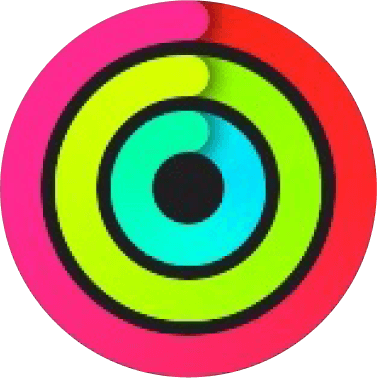
Vaša ura Apple Watch ne začne samodejno slediti vaši dejavnosti. Najprej morate aktivirati Aplikacija Dejavnost. Če želite to narediti, enkrat tapnite digitalno krono za dostop do zaganjalnika aplikacij, nato pa tapnite ikono s tremi obročki v aplikaciji Activity.
V aplikaciji Dejavnost povlecite desno in se dotaknite Začeti. Vnesti boste morali svojo starost, višino, težo in spol - vse to Apple uporablja za oceno kalorij, ki jih porabite med gibanjem. Prav tako vas bodo vprašali, koliko ste običajno aktivni, in na podlagi tega vam bo aplikacija Dejavnost predlagala cilj Premakni.
V aplikaciji Activity so trije cilji, od katerih je vsak predstavljen z enim od treh obročev na ikoni. Ko dosežete cilj, se obroč, ki predstavlja to dejavnost, zapre. The Premakni se cilj je zunanji rdeči obroč. To je edini cilj, ki je prilagojen vam kot posamezniku glede na vašo trenutno raven aktivnosti in se meri v kalorijah. Če ste v dvomih, priporočam, da greste k nizkemu začetnemu cilju - pozneje ga lahko vedno povečate, če se izkaže biti preveč enostaven in to je veliko bolj motivirajoče, kot da bi ga morali jezno zmanjšati, ker tega niste mogli obdržati gor.
Druga dva cilja sta Vaja (zeleni obroč na sredini) in Stojte (modri obroč na sredini). Cilj vaje je 30 minut na dan. Tega vam ni treba narediti naenkrat. Apple opredeljuje vadbo kot vse, kar je na ravni hitrega hoje ali nad njim. Tako lahko štejejo tudi nekatere dnevne dejavnosti, kot so gospodinjska dela.
Cilj stojnice je stati vsaj nekaj minut vsako uro, 12 ur. Če niste vstali, vas ob 10 minutah do ure aplikacija Activity pošlje obvestilo, ki vam predlaga, da vstanete. Če te motijo, jih lahko v aplikaciji Watch na svojem iPhoneu popolnoma izklopite.
Ko je aplikacija Activity aktivirana, vam bo vsakodnevno pošiljala posodobitve napredka in povzetek vsak teden, ki včasih vključuje predlog za povečanje cilja Move. Morda boste celo prejeli občasno medaljo kot priznanje za vse vaše trdo delo. Vse medalje, ki ste jih kdaj zaslužili, si lahko ogledate v virtualni omari za trofeje v spremljevalni aplikaciji Activity na svojem iPhoneu.
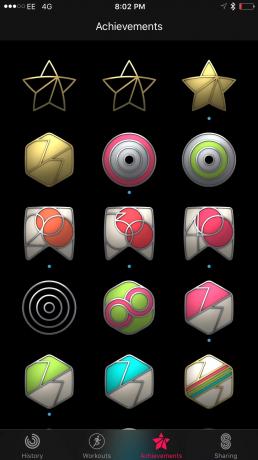
Foto: Graham Bower/Cult of Mac
Skupna raba dejavnosti Apple Watch

Foto: Graham Bower/Cult of Mac
Apple je v watchOS 3 predstavil Skupna raba dejavnosti. To vam omogoča, da svojim prijateljem omogočite, da vidijo vaše obroče dejavnosti, v zameno pa tudi njihove.
Če želite dodati prijatelja, odprite aplikacijo Activity na svojem iPhoneu in se dotaknite Skupna raba zavihek (spodaj desno). Nato se dotaknite ikona plus (+) (zgoraj desno) in vnesite e -poštni naslov svojega prijatelja - za to bo moral imeti v lasti Apple Watch z watchOS 3.
Dobro premislite, s kom želite to deliti. To so osebni podatki, zato jih delite samo z ljudmi, ki jim zaupate. Prav tako morate razmisliti, kakšne povratne informacije vas motivirajo. Če je tisto, kar resnično iščete, nežna spodbuda, je ne delite s konkurenčnimi prijatelji, za katere je bolj verjetno, da se bodo na primer pogovarjali.
Ko nastavite skupno rabo dejavnosti, lahko svoje prijatelje kadar koli vidite, ko v aplikaciji Dejavnost v uri povlečete v desno.
Prilagodite aplikacijo Apple Watch Workout

Ko nastavite obroče dejavnosti, lahko svojo pozornost usmerite na Aplikacija za vadbo. To aplikacijo predstavlja zelena ikona, na kateri je tekač, vendar ne samo za tek - lahko tudi uporabite ga za beleženje kolesarjenja, plavanja, hoje, plezanja po stopnicah, eliptičnega trenerja in invalidskega vozička vadbe.
Za vsako od teh vrst vadbe lahko prilagodite zaslon, da prikaže statistiko, ki vas najbolj zanima med vadbo.
Če želite to narediti, odprite aplikacijo Watch na svojem iPhone -u, se pomaknite navzdol do Telovaditi in se dotaknite Pogled vadbe. Tu boste našli dve možnosti: Več metrik in Enotna metrika. Več meritev vam omogoča, da med vadbo izberete do pet različnih statistik, ki bodo prikazane na zaslonu ure. Na primer, privzeto, Tek na prostem Lastnosti Trajanje, Trenutni tempo, Srčni utrip in Razdalja. Dodate lahko tudi eno ali drugo Povprečen tempo, Aktivne kalorije ali Skupne kalorije.
Če se vse skupaj sliši nekoliko preveč tehnično, lahko namesto tega izberete možnost »Enotna metrika«. To je pravzaprav klasična zasnova aplikacije Workout iz watchOS 1 in 2, z manjšo spremembo, ki jo zdaj pomikate navpično med meritvami in ne vodoravno. To vam omogoča, da z digitalno krono upravljate, ko je zaslon z več dotiki onemogočen, ko je moker (v bazenu ali zaradi znoja). Osebno imam raje pogled na posamezno metriko - le lepši je in manj obremenjen.

Foto: Graham Bower/Cult of Mac
Več prilagoditev fitnesa Apple Watch
Dodajte aplikacije v Apple Watch Dock

Foto: Graham Bower/Cult of Mac
Apple v watchOS 3 daje prednost aplikacijam, ki jih dodate v svoj Dock. To pomeni, da se zaženejo hitreje in se lahko v ozadju pogosteje posodabljajo. Zato je dobro, da uredite svoj priklop in se prepričate, da so v njem vse vaše bistvene fitnes aplikacije Apple Watch.
Dock je nova funkcija v sistemu watchOS 3. Do njega dostopate s pritiskom na stranski gumb. Tako kot Dock na Macu ponuja hitre povezave do aplikacij, ki jih uporabljate ves čas. Ponuja tudi posnetek, kaj te aplikacije trenutno počnejo. Če na primer ohranite aplikacijo Activity v Docku, lahko vidite stanje svojih obročev na posnetku Dock, ne da bi morali celo iti v samo aplikacijo Activity.
V novi uri Dock je vnaprej naložena izbira aplikacij. Lahko povlečete navzgor po katerem koli od tistih, ki jih verjetno ne boste uporabili, da jih odstranite. Če želite v priklopno enoto dodati aplikacijo, na primer Nike+ Run Club, na primer pritisnite digitalno krono za dostop do začetnega zaslona. Dotaknite se aplikacije, ki jo želite dodati, in ko je odprta, tapnite stranski gumb, da si ogledate Dock. Videli boste, da se je Nike+ Run Club pojavil v Docku z Hranite v Docku gumb pod njim. Dotaknite se tega gumba in končali ste.
Aplikacije za fitnes, ki jih boste verjetno želeli obdržati na pomolu, so: dejavnost, vadba, dietne aplikacije ter aplikacije za tek in usposabljanje drugih proizvajalcev.
Ustvarite Apple Watch za fitnes
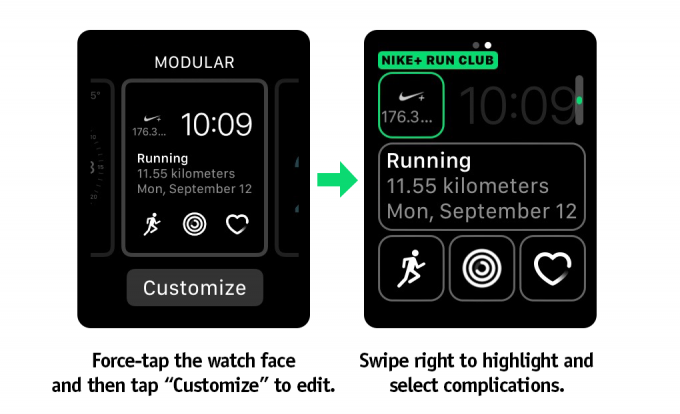
Foto: Graham Bower/Cult of Mac
V watchOS 3 lahko povlečete od leve proti desni med več urami, ki so konfigurirane za različne priložnosti ali dejavnosti. Zato je dobro, da med vadbo nastavite posebno številčnico za uro s hitrimi povezavami do vseh vaših najljubših aplikacij za zdravje in fitnes.
To lahko storite z uporabo »Zapleti« - kar je urarjev žargon za vse, kar na uri ure ne pove časa. Zapleti so različnih oblik in velikosti. V kotu zaslona se pojavi nekaj majhnih kvadratnih oblik. Druge so večje, na primer velika na sredini modularne številčnice ure ali celozaslonski zaplet na številčnici ure X-Large.
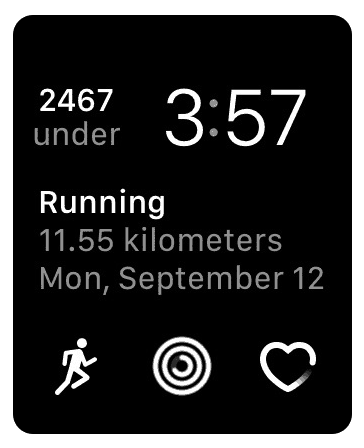
Foto: Graham Bower/Cult of Mac
Vsem je skupno to, da ponujajo hitre povezave za zagon aplikacij. Nekateri prikažejo tudi informacije iz aplikacije, s katero so povezani (če je dovolj prostora).
Na primer, Zaplet pri vadbi lahko prikaže podrobnosti o vaši zadnji vadbi, medtem ko lahko zaplet dejavnosti prikaže vaše obroče ali celo koliko kalorij, ur stajanja in minut vadbe, ki ste jih zabeležili danes.
Druga prednost nastavitve zapletov je v tem, da so aplikacije, podobne aplikacijam v Docku, podobne sistem daje prednost zapletom na številčnici, zato se hitreje zaženejo in posodobijo v ozadje.
Vsaka aplikacija Watch lahko povzroči zaplete, vendar ne vse. Najboljši način, da ugotovite, kakšni zapleti so na voljo, je, da s silo pritisnete na uro, ki jo želite urediti. Nato se dotaknite Prilagoditi in povlecite v desno, da si ogledate označena področja zapletov. Nato se lahko dotaknete območja zapletov in se z digitalno krono pomaknete, da razkrijete, katere aplikacije povzročajo zaplete za ta prostor.
Ker je to nekoliko zapleteno, je Apple predstavil a Galerija obrazov zavihek v aplikaciji Watch v sistemu iOS 10. Tu so prikazani vsi različni obrazi, ki so na voljo, in predstavljeni zapleti, ki jim jih lahko dodate. Trenutno se tukaj ne pojavljajo vsi zapleti aplikacije drugih proizvajalcev, zato je bolje, da na sami uri preverite vse možne zaplete.

Foto: Graham Bower/Cult of Mac
Ena od omejitev pri zapletih je, da jim Apple dovoljuje samo posodobitev do 50 -krat na dan. Kar pomeni, da je vrsta informacij, ki jih lahko prikažejo, trenutno precej omejena. Nekateri zapleti niso nič drugega kot statična ikona za zagon aplikacije. Tudi Applove aplikacije za zaplete X-Large so le odlične velike ikone.
Kljub temu lahko z malo potrpljenja ustvarite priročen obraz za fitnes, kot je ta, ki prikazuje, koliko kalorij mi je ostalo za jesti (hvala Izgubi ga!), kako daleč sem tekel, kako napredujem pri dokončanju obročev dejavnosti in hitre povezave do Telovaditi in Srčni utrip aplikacije.
Naredite Apple Watch sami
Ena največjih prednosti Apple Watch je, da je veliko bolj prilagodljiva od tradicionalnih fitnes nosilcev, ki se ponavadi odločijo za eno velikost.
S toliko možnostmi, kot so namestitev aplikacij drugih proizvajalcev, nastavitev več obrazov in odpravljanje zapletov, si je vredno vzeti čas vnaprej, da nastavite uro tako, kot želite.
Če vložite malo časa, se vam bo v prihodnje izplačalo veliko, saj vas bo Apple Watch bolj učinkovito podpirala pri doseganju vaših ciljev glede fitnesa.
Preberite več o fitnesu Apple Watch
Če želite izvedeti več o tem, kako vzpostaviti formo z uro Apple Watch in iPhone, si oglejte našo prihajajočo e -knjigo: Ustvarite obliko z iPhone in Apple Watch. Kmalu za Kult Mac bralci.

Foto: Graham Bower / Cult of Mac
